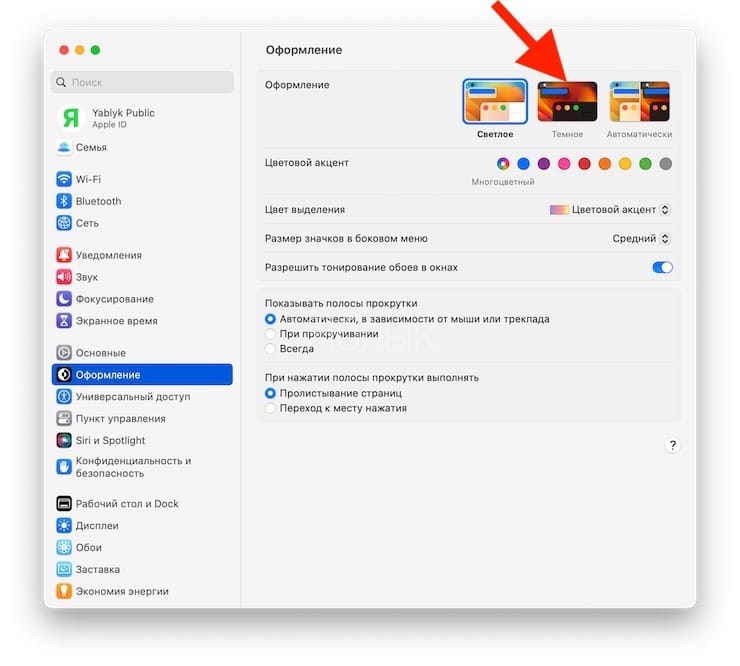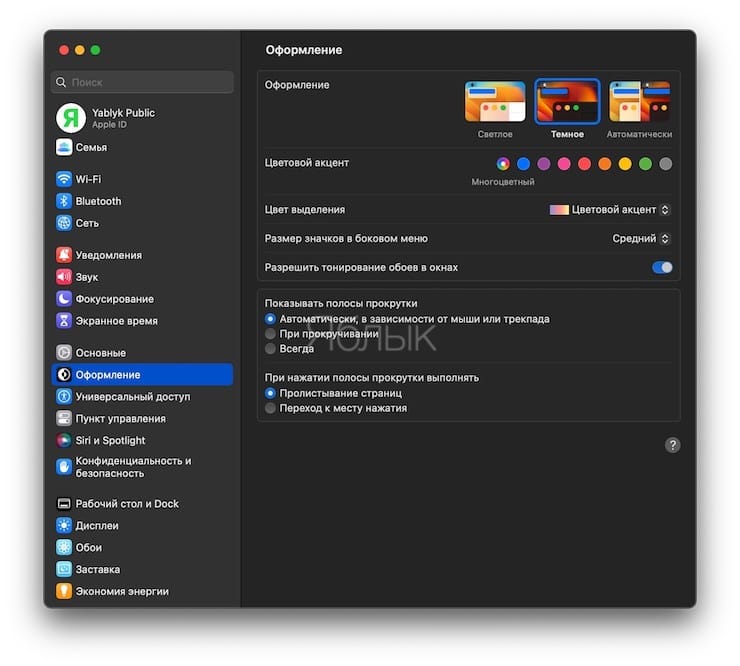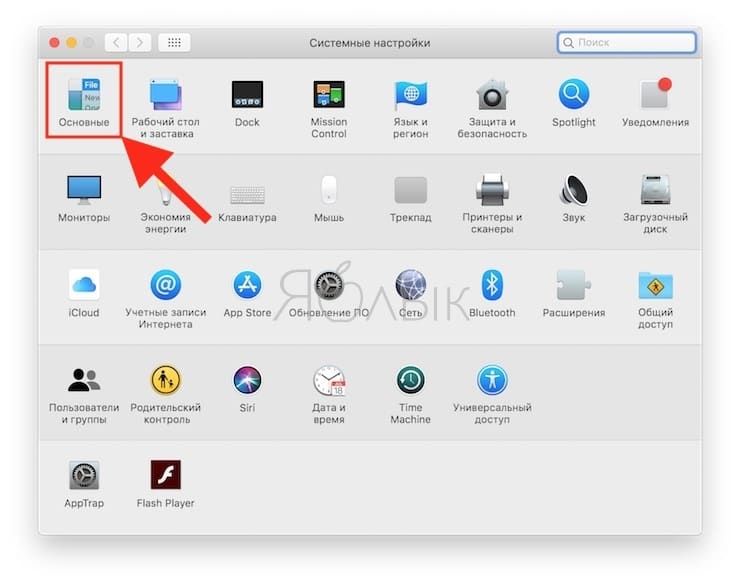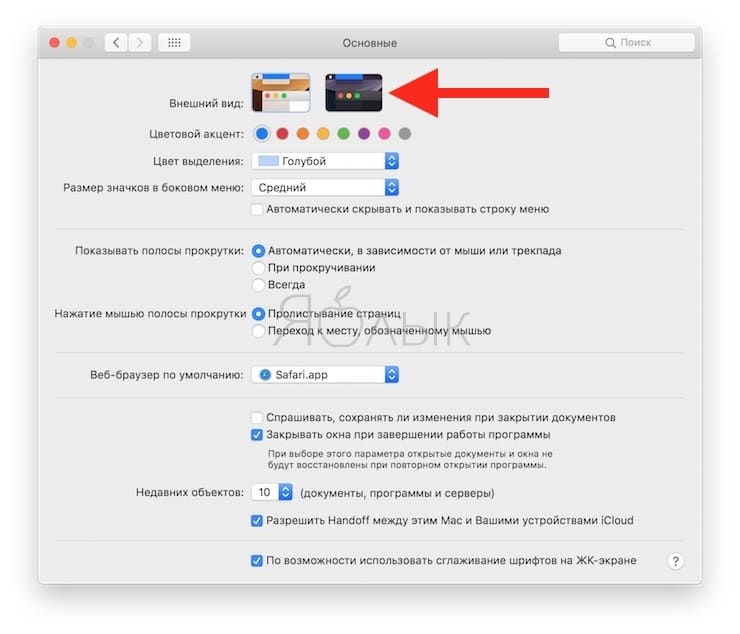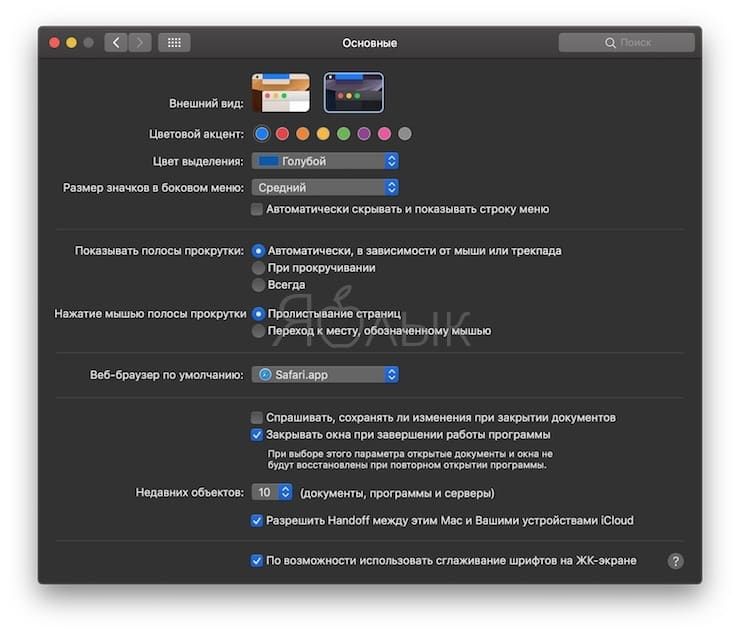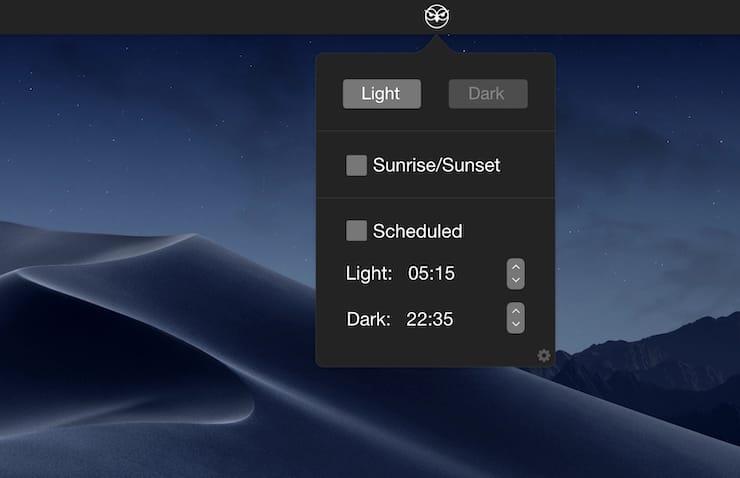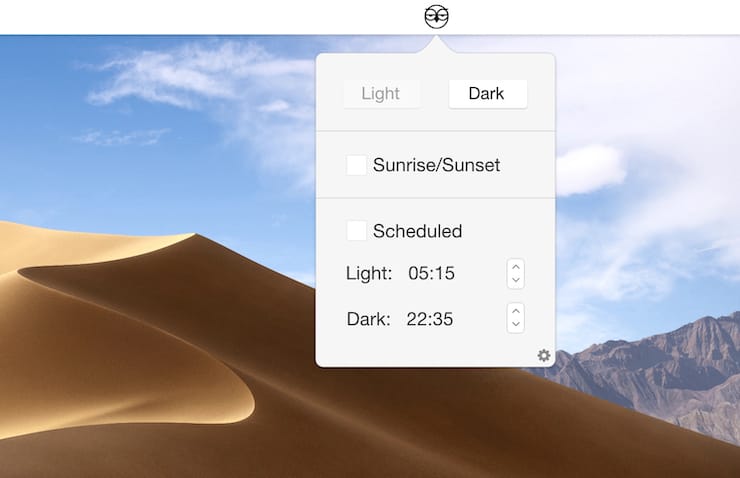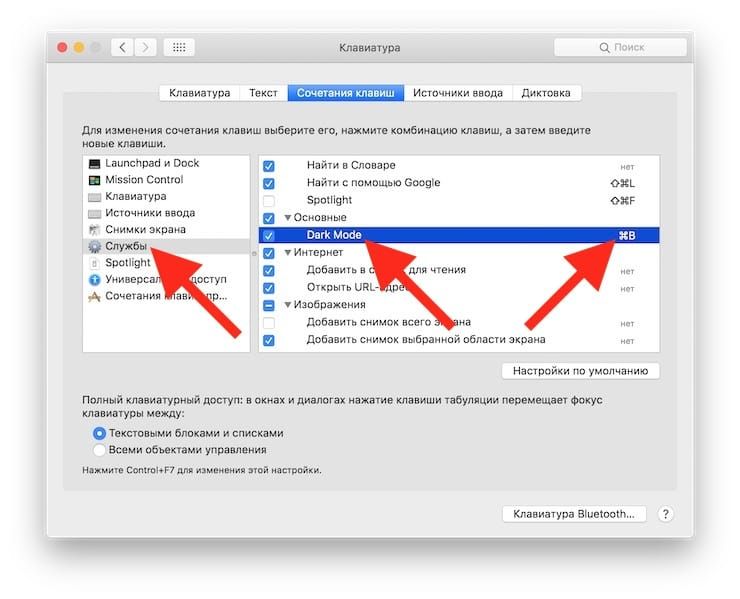Темная тема на Mac появилась еще с выходом macOS Mojave. В это материале мы расскажем обо всех способах активации «dark mode».
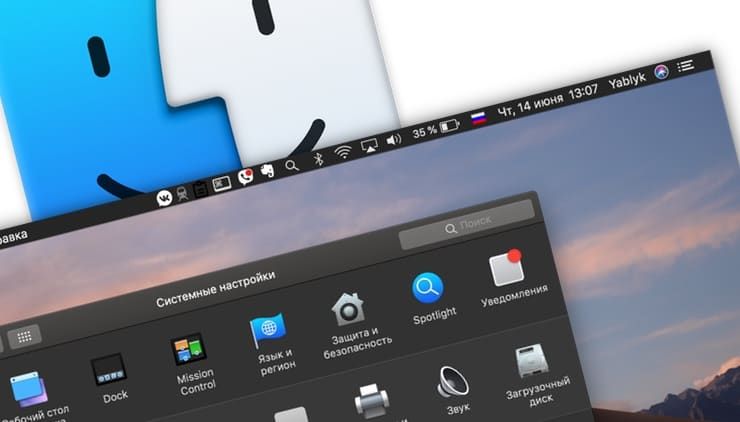
Apple предлагает установить dark-версию оформления системы уже во время установки.
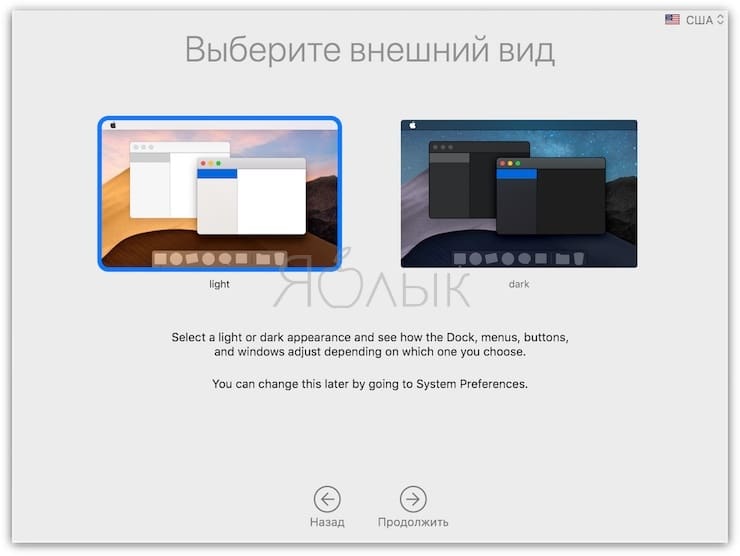
Если же вы пропустили этот шаг, то ознакомьтесь с другими способами активации Темной темы в macOS.
♥ ПО ТЕМЕ: Как сделать скриншот (снимок экрана) на Mac — 4 способа + новые инструменты в macOS Mojave.
Как активировать темную тему в Системных настройках macOS Ventura и более новые версии ПО
1. Откройте приложение Системные настройки и перейдите в раздел Оформление.
2. Выберите вариант Темное. Если необходимо автоматически переключать Светлую тему на Темню в зависимости от времени суток, нажмите Автоматически.
Также при желании есть возможность выбрать и один из восьми акцентных оттенков, плюс системный цвет для кнопок, меню и окон.
♥ ПО ТЕМЕ: Как закреплять вкладки Safari в macOS.
Как активировать темную тему в Системных настройках (для macOS Mojave – macOS Big Sur)
1. Откройте Системные настройки (через соответствующую иконку на Dock или через меню Apple в левом верхнем углу — Системные настройки) и перейдите в раздел Основные.
2. В самом верху в подразделе Внешний вид кликните на темный прямоугольник справа.
♥ ПО ТЕМЕ: Шазам (Shazam) на Mac, или как быстро распознавать песни в macOS: 3 способа.
Как автоматически включать или выключать Темную тему на Mac в соответствии со временем суток, или по заданному пользователем расписанию
Приложение NightOwl («Ночная сова») автоматически включает Dark Mode – или в соответствии со временем суток, или по заданному пользователем расписанию.
Это особенно важно, так как Apple не успела или не захотела включать / выключать темную тему оформления «автоматом» (как, например, тот же ночной режим Night Mode), так что это нужно делать вручную через настройки. NightOwl, повторимся, устраняет эту досадную недоработку.
Иконка программы размещается в строке меню справа, т.е. доступ к ней – практически мгновенный, не нужно без конца открывать и закрывать Системные настройки.
Утилита NightOwl доступна для загрузки бесплатно.
Скачать NightOwl (сайт разработчика).
♥ ПО ТЕМЕ: Как удалить человека или предмет с фотографии в приложении Фото на Mac.
Как включать или выключать Темную тему на macOS при помощи горячих клавиш
Если вас смущает установка стороннего дополнительного ПО, позволяющего переключать тему оформления в macOS, возможно, лучшим способом для этих целей станет добавление шортката.
Процесс назначения горячих клавиш для включения Темной темы в macOS мы подробно описали в этом материале.
Смотрите также: